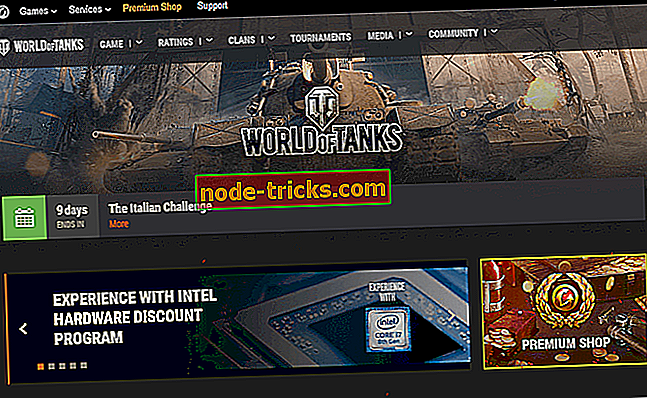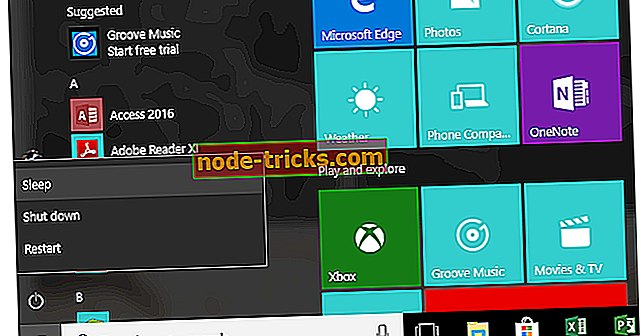Cum se repară "Acrobat nu a reușit să se conecteze la un server DDE" erori
Software-ul Adobe Acrobat PDF (Portable Document Format) aruncă un mesaj de eroare " Acrobat failed to connect to a server DDE " pentru unii utilizatori. Acest mesaj de eroare poate apărea atunci când utilizatorii încearcă să deschidă fișiere PDF sau să îmbine documente în cadrul Adobe Acrobat.
În consecință, utilizatorii nu pot deschide un PDF sau îmbina documente în Acrobat atunci când apare problema. Acesta este modul în care utilizatorii pot remedia eroarea " Acrobat nu sa conectat la un server DDE " în Windows 10.
Cinci remedii pentru eroarea Serverului DDE din Acrobat
1. Actualizați software-ul Acrobat
Eroarea serverului DDE va apărea mai probabil pentru versiunile mai vechi ale Adobe Acrobat. Adobe ar fi putut lansa o actualizare care repară problema serverului DDE. Astfel, actualizarea Acrobat la ultima versiune ar putea rezolva problema pentru unii utilizatori.
Utilizatorii pot actualiza software-ul făcând clic pe Help > Check for Updates în Acrobat. Aceasta va deschide fereastra Updater care instalează actualizările. Alternativ, utilizatorii pot dezinstala software-ul și îl pot reinstala după cum urmează.
- Faceți clic dreapta pe meniul Start și selectați Executare .
- Introduceți 'appwiz.cpl' în caseta de text și faceți clic pe OK .

- Selectați Adobe Acrobat și faceți clic pe Dezinstalare .
- Faceți clic pe butonul Da pentru a confirma.

- Reporniți Windows după ce dezinstalați Adobe Acrobat.
- Apoi, deschideți pagina Adobe Acrobat într-un browser.

- Faceți clic pe Instalați acum pentru a adăuga cel mai recent software Acrobat la Windows 10.
2. Dezactivați software-ul antivirus
Unele utilitare antivirus de la terți pot semnala Adobe Acrobat atunci când utilizatorii încearcă să îmbine PDF-uri. Deci, dezactivarea software-ului antivirus este o altă soluție potențială pentru eroarea DDE.
Utilizatorii pot selecta, de obicei, să dezactiveze temporar software-ul antivirus făcând clic cu butonul din dreapta pe pictogramele din bara de sistem și selectând o opțiune de dezactivare, ieșire, pauză sau oprire. Dacă nu există o opțiune de dezactivare în meniul contextual al software-ului, deschideți fereastra principală a utilitarului și căutați opțiunea de oprire din fila setărilor.
3. Editați Registrul
Această editare a registrului este una dintre rezoluțiile oficiale ale Adobe pentru eroarea DDE. Modificarea necesită ca utilizatorii să modifice o cheie de aplicație pentru Acrobat. Urmați instrucțiunile de mai jos pentru a edita registrul.
- Mai întâi, apăsați tasta Windows + tasta X rapidă.
- Selectați Executare pentru a deschide accesoriul respectiv.
- Introduceți "regedit" în caseta de text și apăsați Enter pentru a deschide Editorul de Regiștri.

- Introduceți această cale de registry în bara de adrese: ComputerHKEY_CLASSES_ROOTacrobatshellopenddeexecapplication.

- Selectați cheia aplicației din partea stângă a ferestrei Editor Registry.
- Faceți dublu clic pe Implicit pentru a deschide fereastra Editare șir indicată direct mai jos.

- Apoi, ștergeți textul curent "AcroviewA18" sau "AcroviewA19" din caseta Value data.
- Introduceți "AcroviewR18" în caseta Value data dacă valoarea inițială a fost "AcroviewA18". Rețineți că valorile A și R depind de versiunea instalată, astfel încât este posibil ca unii utilizatori să fie nevoiți să introducă "AcroviewR19".
- Apoi faceți clic pe butonul OK .
- Reporniți Windows după editarea regiștrilor.
4. Reparați Acrobat
- Unii utilizatori au rezolvat eroarea serverului DDE prin repararea instalării Acrobat. Pentru a face acest lucru, deschideți Run.
- Introduceți 'appwiz.cpl' în Run și apăsați Return.
- Selectați software-ul Adobe Acrobat.
- Apăsați pe butonul Schimbați pentru a deschide fereastra din imaginea directă de mai jos.

- Selectați erorile de reparare a instalației în opțiunea programului .
- Apăsați butonul Următor .
- Faceți clic pe Terminare când procesul de instalare a reparării este finalizat.
5. Dezactivați modul protejat la pornire
Deselectarea modului protejat la setările de pornire și securitate îmbunătățită reprezintă o altă rezoluție care a rezolvat eroarea serverului DDE pentru anumiți utilizatori Acrobat. Pentru a face acest lucru, faceți clic pe Modificați > Preferințe din Acrobat pentru a deschide fereastra din fotografie direct de dedesubt.

- Faceți clic pe Securitate (îmbunătățită) din partea stângă a acelei ferestre pentru a deschide opțiunile afișate mai jos.

- Deselectați opțiunea Activare protejată la pornire .
- Deselectați opțiunea Enable Enhanced Security .
- Închideți fereastra Preferințe și Adobe Acrobat.
- Ulterior, deschideți Adobe pentru a vedea dacă rezoluția a rezolvat eroarea serverului DDE.
Acestea sunt rezoluțiile care au stabilit eroarea serverului DDE pentru utilizatorii Adobe Acrobat. Deci, probabil că vor rezolva eroarea. Cu toate acestea, dacă sunt încă necesare reparații, utilizatorii Acrobat se pot conecta la adobe.com pentru a deschide un caz de asistență.
ARTICOLE LEGATE DE CERCETARE:
- Fix: fișierele PDF nu se vor deschide în Windows 10
- Fixare completă: eroarea Adobe 16 pe Windows 10, 8.1, 7
- Cum se rezolvă eroarea Adobe Reader 109


![Windows nu poate găsi explorer.exe [8 reparații care funcționează cu adevărat]](https://node-tricks.com/img/fix/908/windows-cannot-find-explorer.png)